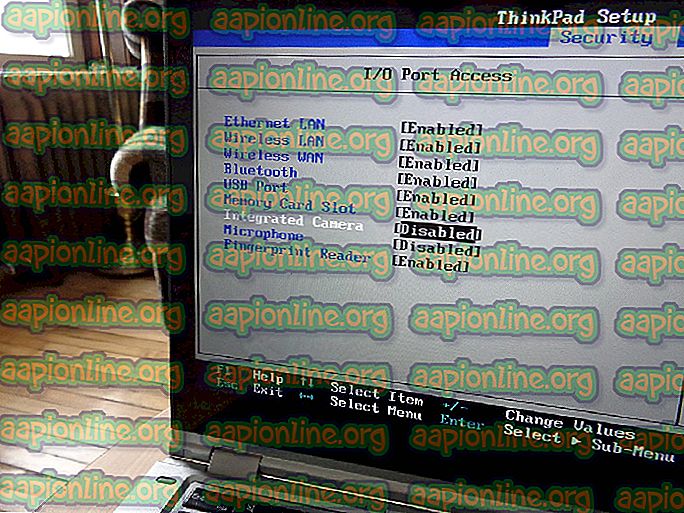Ar trebui să activați compresia fișierelor și a dosarelor?
Mai mulți utilizatori ne sunt întrebați dacă ar trebui să activeze fișierul NTFS și compresia folderului pe unitățile de disc. De obicei, la inițializarea unei noi unități, vi se oferă opțiunea dacă doriți să activați sau nu compresiunea fișierului și a folderului. Există posibilitatea de a alege între opțiuni și rezultatele care nu au nimic de-a face cu rularea modulelor, cu excepția celor care ocupă mai puțin spațiu.

În acest articol, vom parcurge toate explicațiile și după analizarea mărcilor comerciale, vom decide dacă ar trebui să activați compresia fișierelor și folderului pe unitatea de disc. Asigurați-vă că sunteți conectat ca administrator pe computer.
NTFS comprimă fișierele și folderele prin prima scufundare a fluxurilor de date în CU. După ce conținutul fluxului este creat sau modificat, codul CU din fluxul de date va fi automat comprimat individual. Această arhitectură, la rândul său, oferă accesul aleatoriu al memoriei foarte rapid, deoarece un singur CU va trebui decomprimat.
Care sunt deficiențele compresiei fișierului / folderului NTFS?
Compresia NTFS este un lucru minunat; micșorează dimensiunea fișierelor de pe hard disk și încă nu trebuie să parcurgeți dificultățile de zidare și de decuplare a fișierelor. Le puteți accesa ca alte foldere normale. Cu toate acestea, la fel ca toate mecanismele de compresie a fișierelor, computerul va dura puțin mai mult pentru a deschide fișierul, deoarece efectuează pașii de decompresie în fundal.
Când am spus „ ceva mai mult timp”, am vrut să ne gândim cu adevărat. Să presupunem că aveți un document a cărui dimensiune este de 100 MB. Acum, doriți să deschideți fișierul. Când treceți comanda, computerul va transfera toate aceste 100 MB la modulul principal de memorie și apoi va lansa aplicația după citirea instrucțiunilor.
Dacă ați activat compresia NTFS și fișierul comprimat este de 80 MB după acțiune, acesta va transfera doar 80 MB în memoria principală și va efectua decompresia acolo. Operațiunile de I / O sunt încă oarecum lente în lumea informatică curentă, dar odată ce fișierul este în memorie, poate fi chiar mai rapid de accesat decât un fișier normal.
De asemenea, dacă copiați sau mutați un fișier comprimat NTFS într-o altă locație, mai întâi acesta va fi decomprimat, mutat și apoi comprimat din nou. Aceste fișiere vor fi, de asemenea, extinse înainte de a fi transferate pe internet, astfel încât nu va exista nici o creștere semnificativă a lățimii de bandă (poate chiar face o filă mai lentă).
Mai mult, modulul este chiar testat pentru utilizarea redusă a resurselor după efectuarea mai multor experimente pe cont propriu. Urmați pașii de mai jos pentru a vă asigura că sistemul de fișiere NTFS vă va ajuta problema.
Când ar trebui să folosesc NTFS Compression File / Folder?
În această secțiune, vă vom oferi o scurtă privire de ansamblu asupra situațiilor în care compresia NTFS va funcționa perfect și unde ar trebui să o evitați. Este posibil ca toate motivele să nu fie valabile pentru dvs., ci se referă doar la nevoile specifice.
Cazuri ideale pentru compresia NTFS
Mai jos sunt cazurile / scenariile în care compresia fișierului NTFS vi se potrivește cel mai bine:
- Calculatoarele care au o unitate de procesare mai rapidă, dar operații de I / O cu disc mai lent (gândiți-vă la acest lucru, fișierul comprimat se va putea încărca în memoria principală mai rapid și poate fi ușor decomprimat acolo, în loc să transferați întregul fișier în memorie la o singura data).
- Fișierele diverse care încă nu sunt formatate pot fi un caz foarte bun. Când compresia este efectuată pe ele, oferă o mulțime de spații libere. Acestea pot include PDF-uri, documente MP3 și videoclipuri etc.
- Fișierele care sunt rareori accesate sunt de asemenea potențiali candidați. Aceste fișiere, dacă sunt accesate ocazional, pot fi comprimate și stocate la colțul hard disk-ului.
- Compresia NTFS ar putea fi foarte benefică pentru SSD-urile care au o cantitate limitată de spațiu disponibil.
- Fișierele care sunt distribuite în mod redus în rețea pot fi comprimate și atât timp cât sunt transmise „puțin”.
Cazuri mai grave pentru compresia NTFS
Acum, ca cele mai bune cazuri enumerate mai sus, aici sunt cele mai grave cazuri în care activarea compresiei NTFS vă va genera rezultat negativ în loc de unul pozitiv.
- Compresia nu trebuie făcută pe unitățile de sistem și alte fișiere de programe. Computerul accesează aceste module destul de frecvent și comprimarea acestora va face lucrurile mai încet.
- Fișierele deja într-un format comprimat nu vor afișa progrese semnificative, deoarece sunt deja comprimate.
- Calculatoarele care au unități de procesare lentă vor avea, de asemenea, o experiență mai lentă pe mașinile lor, deoarece sarcina pe unitatea de procesare va crește în timp ce nu are capacitate.
- Serverele / calculatoarele în care sarcina este grea sunt sfătuite să nu folosească compresia NTFS. Aceste aparate primesc numeroase solicitări de fiecare dată și dacă adăugați decomprimare pe listă, timpul va crește drastic.
- Dacă directorul pe care doriți să îl comprimați are jocuri împreună cu fișierele sale de instalare. Acest lucru va crește calendarul de extragere a modulului de jocuri și jocul dvs. va rămâne drastic.
Cum să activați compresia NTFS?
După ce ați decis să utilizați compresia NTFS, puteți merge înainte și comprima fișierele și folderele în consecință. Asigurați-vă că sunteți conectat ca administrator pe computer.
- Apăsați Windows + E pentru a lansa File Explorer și navigați la directorul unde este prezent fișierul.
- Odată ajuns în directorul necesar, faceți clic dreapta pe fișier / folder și faceți clic pe Proprietăți .

- Odată intrat în proprietăți, faceți clic pe Advanced înainte de atribute.
- Acum, bifează opțiunea de comprimare a conținutului pentru a economisi spațiu pe disc . Aceasta va fi prezentă la rubrica atribute Compress sau Encrypt.

- Asigurați-vă că aplicați și modificările la toate sub-folderele .
- Acum, după comprimarea completă, puteți verifica cu ușurință noul spațiu prin deschiderea din nou a proprietăților.
Notă: Puteți diagnostica cu ușurință care sunt fișierele comprimate sau nu, verificând dacă au un marcaj albastru sau nu. Un marcaj albastru înseamnă că sunt comprimate.